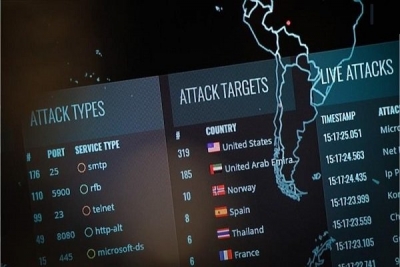اگر جزء آن گروه از کاربرانی هستید که تنها یک حساب کاربری روی سامانه خود دارند، این شانس را دارید تا از طریق غیرفعال کردن صفحه قفل پس از راهاندازی ویندوز به شکل مستقیم به صفحه دسکتاپ وارد شوید. اما برای آنکه بتوانید صفحه قفل ویندوز را غیر فعال کنید مراحل زیر را انجام دهید.
غیرفعال کردن صفحه قفل ویندوز
برای آنکه بتوانید صفحه قفل ویندوز را غیر فعال کنید باید از طریق رجیستری ویندوز اینکار را انجام دهید. توصیه ما این است که پیش از انجام هرگونه کاری ابتدا از رجیستری ویندوز یک نسخه پشتیبان تهیه کنید تا اگر مشکلی پیش آمد به راحتی بتوانید تغییرات را به حالت اولیه خود بازگردانید.
گام اول، در کادر جستوجوی ویندوز 10 عبارت regedit را وارد کرده و روی گزینه پیدا شده کلیک کنید. اگر از ویندوز 7 استفاده میکنید، کلیدهای Windows+R را فشار داده، regedit را در کادر وارد کرده و کلید اینتر را فشار دهید.
گام دوم، کلید Yes را روی سوال امنیتی که ویندوز میپرسد کلیک کنید. اکنون در صفحه ظاهر شده به مسیر زیر بروید.
HKEY_LOCAL_MACHINE\SOFTWARE\Policies\Microsoft\Windows
غیرفعال کردن صفحه قفل ویندوز
برای آنکه بتوانید صفحه قفل ویندوز را غیر فعال کنید باید از طریق رجیستری ویندوز اینکار را انجام دهید. توصیه ما این است که پیش از انجام هرگونه کاری ابتدا از رجیستری ویندوز یک نسخه پشتیبان تهیه کنید تا اگر مشکلی پیش آمد به راحتی بتوانید تغییرات را به حالت اولیه خود بازگردانید.
گام اول، در کادر جستوجوی ویندوز 10 عبارت regedit را وارد کرده و روی گزینه پیدا شده کلیک کنید. اگر از ویندوز 7 استفاده میکنید، کلیدهای Windows+R را فشار داده، regedit را در کادر وارد کرده و کلید اینتر را فشار دهید.
گام دوم، کلید Yes را روی سوال امنیتی که ویندوز میپرسد کلیک کنید. اکنون در صفحه ظاهر شده به مسیر زیر بروید.
HKEY_LOCAL_MACHINE\SOFTWARE\Policies\Microsoft\Windows
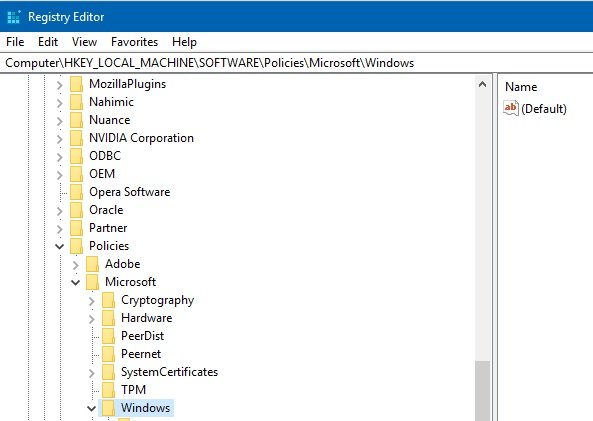
گام سوم، اکنون در سمت راست صفحه کلیک راست کرده، گزینه New و سپس گزینه Key را انتخاب کنید. کلید جدیدی ساخته میشود. نام این کلید را Personalization تعیین کنید. کلید فوق در قالب یک پوشه در زیر مجموعه پوشه Windows قرار میگیرد. پس از ساخت کلید فوق میتوانید نام آنرا همانند سایر کلیدهای موجود در این بخش ویرایش کنید.
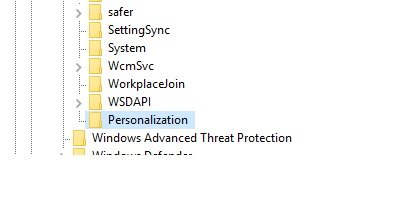
اکنون پوشه Personalization را انتخاب کنید. در ادامه در سمت راست صفحه کلیک راست کرده، گزینه New و از منوی ظاهر شده گزینه DWORD (32 bit) Value را انتخاب کنید. برای کلیدی که ساخته خواهد شد نام NoLockScreen را تعیین کنید.
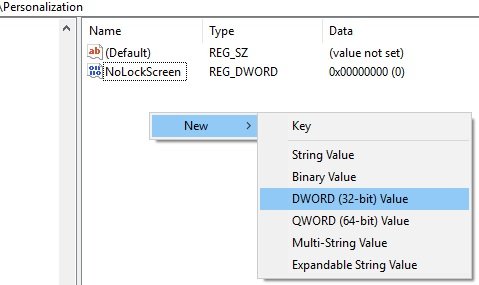
اکنون باید مقدار کلید NoLockScreen که ایجاد کردهاید را ویرایش کنید. برای این منظور روی کلید ساخته شده کلیک راست کرده و گزینه Modify را انتخاب کنید. در پنجره ظاهر شده مقدار پیش فرض اختصاص داده شده به کلید را مشاهده میکنید. در فیلد Value Data به جای مقدار 0 مقدار 1 را وارد کرده و روی دکمه Ok کلیک کنید تا تغییرات اعمال شوند.
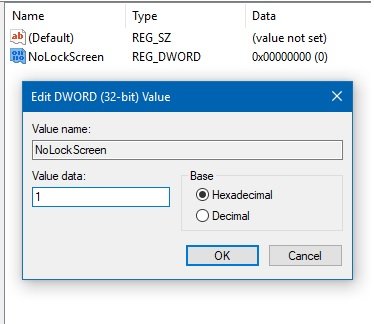
پس از انجام اینکار رجیستری را ببندید و کامپیوتر را یکبار راهاندازی مجدد کنید تا تغییر ایجاد شده اعمال شود. پس از راهاندازی و اجرای ویندوز مشاهده خواهید کرد که بدون مشاهده صفحه لاگین به ویندوز وارد خواهید شد. به عبارت دقیقتر راهکار فوق فرآیند مقداردهی اولیه حساب کاربری را انجام میدهد تا شما بدون انجام کار خاصی به دسکتاپ دسترسی داشته باشید. توجه داشته باشید که برای بازگشت به حالت قفل کافی است مقدار تخصیص داده شده به کلید NoLockScreen را تغییر داده و مقدار یک را به مقدار صفر تبدیل کنید. فراموش نکنید پس از انجام اینکار باید یکبار سامانه خود را راهاندازی مجدد کنید.
منبع: شبکه
منبع: شبکه